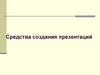Похожие презентации:
Технология создания мульмедийной презентации
1. Тема 1.4. Технология создания мультимедийных документов
*Лукьянова Е.П., преподаватель ОГАПОУ
«Белгородский строительный колледж»
2. Компоненты программных средств мультимедиа
Программныесредства
Системные
Прикладные
Инструменталь
ные
*
Определение
это набор программ, входящих в
состав
операционной
системы
компьютера и осуществляющих
управление
устройствами
мультимедиа
это готовые и, как правило,
продаваемые
программные
системы на CD ROM или DVD дисках
это пакеты программ для создания
мультимедийных предложений
Примеры
Набор программ к ОС Windows
фильмы,
учебники,
энциклопедии,
игры,
книги,
виртуальные музеи, путеводители, рекламные материалы и
т.д.
- редакторы неподвижных графических изображений
- средства создания анимированных GIF-файлов
- средства аудио и видеомонтажа,
- средства создания презентаций,
- средства распознавания текстов, введенных со сканера,
- средства создания обучающих программ
системы распознавания голоса и преобразования звуковых
файлов в текстовые,
- системы создания приложений виртуальной реальности, и
другие.
3.
* Презентация– это официальное публичное
представление нового фильма, издания, а также
новой организации и т.п. (Ожегов С.И. Толковый
словарь русского языка, 2014.)
* Электронная презентация MS PowerPoint – это
программа,
с
помощью
которой
создаются
презентации, основанные на показе через экран
компьютера и/или электронную доску с проектором
для
любой
аудитории
зрителей
отдельных
«плакатов»-слайдов,
снабжённых
текстом
в
сопровождении
картинок,
таблиц,
графиков,
чертежей, а иногда даже звуком и видео.©Е.П.
Лукьянова, 2017
*
4.
*5.
Создатели/Владельцы
Боб Гаскинс
1984 Деннис Остин
Том Рудкин
Боб Гаскинс
1987 Деннис Остин
Том Рудкин
1987
Microsoft
Год
1990
Microsoft
2002
Microsoft
2003
2007
2010
2011
2013
2016
Microsoft
Microsoft
Microsoft
Microsoft
Microsoft
Microsoft
Продукт
ОС
Presenter
Power Point 1.0
Apple Macintosh
–
MS Power Point в наборе
MS Office
MS Power Point XP в
наборе MS Office XP и
как отдельный продукт
MS Power Point 2003
MS PowerPoint 2007
MS Power Point 2010
MS Power Point 2011
MS Power Point 2013
MS Power Point 2016
–
*
Windows
Windows 98 – XP
Windows 98 – XP
Windows XP – 7
Windows XP – 7
Mac
Windows XP – 8, 8.1
Windows XP – 10
6.
Кнаиболее
используемым
пакетам
презентационной (демонстрационной) графики
относятся:
* MS
PowerPoint
(наиболее
популярное
средство создания презентаций),
* Harvard Graphics,
* WordPerfect Presentations,
* Freelance Graphics.
*
7. 1. Презентационная графика Power Point
Электронный документ презентации состоит из двух частей:* основной (слайд);
* дополнительной (заметка).
Основа слайда – макет.
Макет — это план размещения структурных частей
презентации.
К ним относятся:
* Текст заголовка или слайда;
* колонтитулы;
* кнопки управления (автоматические или создаваемые);
* гиперссылки;
* объекты OLE (графика, музыка, видео);
* фон слайда.
*
8. 1. Презентационная графика Power Point
ТехнологияOLE
(Object
Linking
and
Embedding) — технология введения и связки
объектов, которая позволяет при обработке
документов комбинировать средства разных
приложений.
Объекты OLE – это графические, видео,
музыкальные файлы.
Технология создана фирмой Microsoft.
*
9. 1. Презентационная графика Power Point
Для работы с презентацией в MS PowerPointпредусмотрено четыре режима работы:
* обычный (структура, слайды)
*
10. 1. Презентационная графика Power Point
* сортировщик слайдов*
11. 1. Презентационная графика Power Point
* страницы заметок* показ слайдов.
*
12.
Процесс создания презентации в MicrosoftPowerPoint состоит из следующих этапов:
1. выбор общего оформления;
2. добавление новых слайдов и их содержимого;
3. выбор разметки слайдов;
4. изменение при необходимости оформления
слайдов;
5. изменение цветовой схемы;
6. применение различных шаблонов оформления;
7. создание эффектов анимации при
демонстрации слайдов.
*
13.
Существуют следующие способы создания презентации.1. Новая презентация. С помощью пустых слайдов.
2. Из шаблона оформления. На основе внутреннего
шаблона Microsoft PowerPoint, который содержит
основные элементы оформления, шрифты и
цветовую схему.
3. Из мастера автосодержания. На основе
имеющегося
шаблона
оформления
Microsoft
PowerPoint, включающего планируемый текст
слайдов.
4. Из имеющейся презентации. На основе уже
имеющейся презентации с заданным оформлением.
*
14.
Анимация – добавление к тексту или объектуспециального видеоэффекта или звука. Она
позволяет привлечь внимание к основным
моментам презентации, управлять потоком
информации и повысить интерес аудитории.
*
15.
Общие сведения об анимации текста и объектов1.
Эффекты входа. Объекты могут постепенно проявляться на
экране, "вылетать" на слайд сбоку или внезапно появляться на
экране.
2.
Эффекты выхода. При использовании этих эффектов объекты
могут "вылетать" из слайда, исчезать из вида или
перемещаться за пределы слайда, двигаясь по спирали.
3.
Эффекты выделения. Примеры этих эффектов включают в
себя уменьшение или увеличение размеров объекта,
изменение цвета или вращение объекта вокруг своего центра.
4.
Пути перемещения (путь, по которому при воспроизведении
эффекта анимации будет перемещаться выбранный объект
или текст.). Эти эффекты могут использоваться для
перемещения объекта вверх, вниз, вправо, влево или по
траекториям в виде звезды или круга (среди прочих
эффектов).
*
16.
Добавление анимации к объекту1.
2.
Выделите объект, к которому нужно применить анимацию.
3.
Если нужные эффекты входа, выхода, выделения или пути перемещения
не отображаются, выберите вариант Дополнительные эффекты входа,
Дополнительные эффекты выделения, Дополнительные эффекты
выхода или Другие пути перемещения.
4.
Также можно применить несколько эффектов анимации к одному
объекту.
На вкладке Анимации в группе Анимация нажмите
Дополнительно и выберите необходимый эффект анимации.
*
кнопку
17.
Существуетнесколько
типов
значков
для
отображения начального времени эффектов
анимации:
1. По щелчку. Эффект анимации начинается по
щелчку в слайде.
2. С
предыдущим.
Эффект
анимации
воспроизводится
вместе
с
предыдущим
эффектом.
Этот
параметр
объединяет
воспроизведение нескольких эффектов.
3. После предыдущего (значок часов). Эффект
анимации начинается сразу после окончания
воспроизведения предыдущего эффекта из
списка.
*
18.
Для придания большей выразительности илипоэтапного
представления
информации
можно создать подвижные, анимированные
графические элементы SmartArt.
Можно настроить:
1. Добавление анимации.
2. Установка параметров эффекта анимации.
3. Копирование анимации из одного
графического элемента SmartArt.
4. Анимация отдельных фигур в графическом
элементе SmartArt.
5. Добавление звука к смене слайдов.
*
19. 4. Управляющие кнопки и гиперссылки
*Управляющиекнопки — это уже имеющиеся в
инструментарии PowerPoint кнопки, которые мы
можем вставить в презентацию и назначить им
нужное действие.
*Гиперссылки
можно создавать из текста или из
объекта, например, из изображения, графика,
фигуры или объекта WordArt. В презентации
Microsoft PowerPoint 2010 можно создать ссылку на
внешний видеофайл. Это позволяет уменьшить
размер файла презентации.
*WordArt – текстовые объекты, созданные с помощью
готовых эффектов, к которым можно применить
дополнительные параметры форматирования.
*
20. 4. Управляющие кнопки и гиперссылки
Кроме этого MS Power Point позволяет:1. Изменение цвета текста гиперссылки.
2. Удаление гиперссылки из текста
или
объекта.
3. Добавление
звуковых эффектов к анимации
или гиперссылкам.
4. Удаление
подчеркивания
гиперссылки.
*
текста






















 Программное обеспечение
Программное обеспечение